
אפל הכריזה לראשונה HomeKit, פלטפורמת הבית החכם שלה, ביוני 2014, אבל מכשירים תואמי HomeKit איחרו להגיע. ולמען האמת, אולי לא היה קל להבין בדיוק מה זה HomeKit ומהם היתרונות. iHome שלחה לי בנדיבות את התקע החכם שלה לפני כמה שבועות, ועכשיו אני סוף סוף מבין מה זה HomeKit. זה ממש מגניב. אני רוצה לשתף אתכם במה שלמדתי, למקרה שאתם מתעניינים במה זה HomeKit והאם אולי תרצו להתחיל ליצור סביבת בית חכם. זה רלוונטי במיוחד עכשיו, מכיוון שעם תערוכת האלקטרוניקה השנתית המתקיימת כעת, מכריזים על יותר ויותר מכשירי HomeKit.
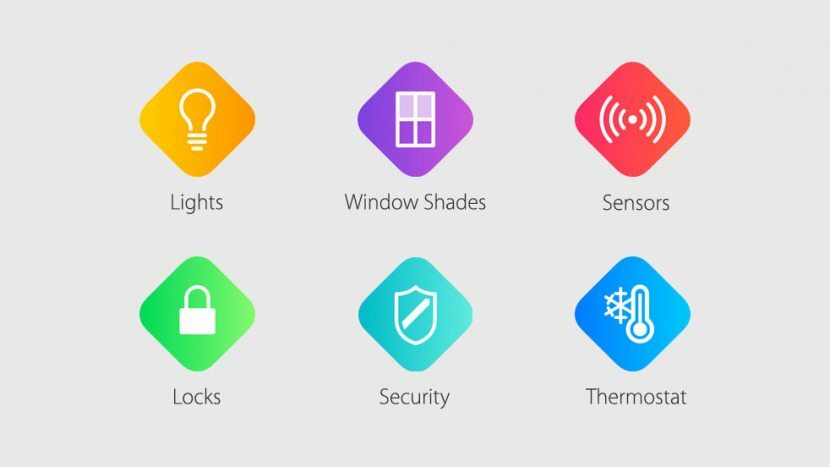
יסודות HomeKit
שליטה במכשירי בית חכם באמצעות אייפון או אייפד כבר מזמן אפשרית, אבל המכשירים עבדו בדרך כלל בדרכים שונות ולא ניתן היה לשלב אותם במערכת אחת. ניתן לשלב מכשירים תואמי HomeKit במערכת אחת - כזו שתוכל לשלוט בה עם Siri ובאמצעות HomeKit Hub. לדוגמה, נניח שבבוקר חורפי קר תרצה שהבית החכם שלך: יגביר את התרמוסטט בחצי שעה לפני שאתם מתכוונים לקום, הדליקו את האורות כשמגיע הזמן להתעורר, ותתחילו לחמם מים לבוקר. תה. HomeKit מאפשר לך לשלב את כל אלה ל"סצנה" אחת ולתזמן מתי תרצה שהסצנה הזו תתחיל.
באופן דומה, תוכל לקבל סצנה להגעה הביתה. כשאתה הולך לכיוון הבית בערב, אתה יכול פשוט לומר לסירי, "הפעל את 'הגעה הביתה'", וכאשר אתה מגיע הדלת שלך תיפתח, האורות יהיו דולקים והחימום יותאם לרמה נוחה - הכל אוטומטית.
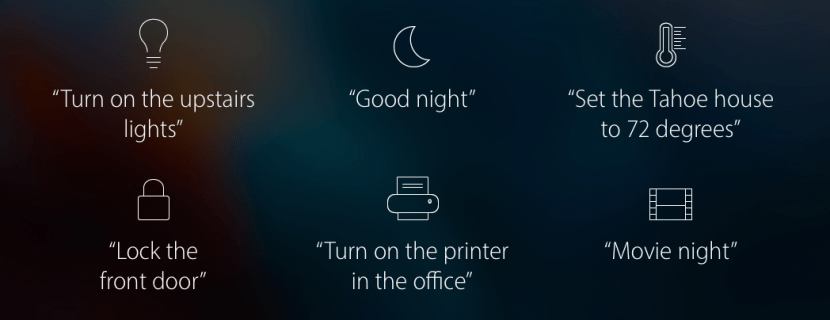
iHome SmartPlug

שימוש בתקע חכם תואם HomeKit כמו iHome iSP5 SmartPlug, במחיר של $39, היא דרך מצוינת להתחיל להשתמש ב-HomeKit ולקבל תחושה של מה זה יכול לעשות בשבילך. אתה מחבר אותו לכל שקע ואז מחבר כל מכשיר ביתי ל-SmartPlug. אתה יכול לתזמן את ההדלקה והכיבוי של המכשיר הזה בזמנים מסוימים, כמו גם לשלוט בו מרחוק באמצעות החינמי בקרת iHome אפליקציה ודרך Siri.
חיברתי אותו לשקע בסלון שלי ואז חיברתי אליו מנורה. מכיוון שאני מגיע הביתה בערך באותה שעה בכל ערב, תזמנתי את זה להדליק את המנורה בערך 15 דקות לפני שאני מגיע. אני יכול לשלוט במנורה עם האייפד שלי בכל מקום שיש לי חיבור לאינטרנט. אני יכול להיות במרחק חצי עולם ופשוט להגיד לסירי, "תדליק מנורה", והמנורה שלי תידלק.
ההגדרה פשוטה. ה-SmartPlug מגיע עם מדריך להתחלה מהירה שמורה לך להוריד את האפליקציה החינמית ולהירשם לחשבון iHome. בנוסף, הוא מנחה אותך בכמה שלבים פשוטים של הגדרה הכוללים חיבור לאייפון או לאייפד שלך.
לאחר שהחלטת עבור מה אתה רוצה להשתמש ב-SmartPlug, אתה שם למכשיר ומקצה אותו לחדר. ואתה מחבר את המכשיר החשמלי שלך אליו. חיברתי את המנורה שלי, קראתי למכשיר "מנורה" והקציתי אותו ל"סלון". מטרת ה מתן שמות הוא לשלב מכשירים בסצנות וליידע את Siri לאיזה מכשיר מסוים אתה רוצה לִשְׁלוֹט. אז כשאני אומר לסירי, "תדליק מנורה", סירי יודעת שאני מתכוון ל-SmartPlug המסוים הזה שהמנורה שלי מחוברת אליו.
לאחר שהקצית שם, תוכל ליצור כלל המאפשר לך להגדיר לוח זמנים למכשיר.
גרסה חדשה של 49$ של ה-iHome SmartPlug, ה-iSP8, תצא בהמשך השנה שתוסיף ניטור אנרגיה ושלט.
אין צורך ברכזת
אחת הסיבות שאני אוהב את iHome SmartPlug היא שאתה לא צריך רכזת. מכשירי בית חכם רבים דורשים רכזת או גשר או תחנת בסיס שתגדיר עם האייפון או האייפד שלך ואז שולחים אותות למכשירים כדי לשלוט בהם. לדוגמה, יש לי הגדרת נורה חכמה (לא תואמת HomeKit) שמשתמשת בגשר, מכשיר קטן בערך בגודל של חפיסת קלפים. הגשר הזה מתחבר לנתב שלי ואני משתמש ב-Wi-Fi כדי להתחבר אליו כדי להגדיר לוחות זמנים עבור הנורות. הרכזת הזו משתמשת למעשה ברשת אלחוטית שאינה Wi-Fi כדי להתחבר ולשלוט בנורות בבית שלי. יתרון אחד של זה הוא שברגע שתוכנתו לוחות הזמנים, הוא ישלוט על הנורות שלי גם אם החיבור לאינטרנט כבוי.
עם זאת, אני אישית לא אוהב את הרעיון של צורך להשתמש ברכזת או בגשר. זה רק עוד מכשיר אחד שמוסיף לבלגן בבית שלי, ועוד מכשיר אלקטרוני אחד שאני צריך לטפל בו.
הדבר היפה ב-iHome SmartPlug iSP5 הוא שאין צורך ברכזת או גשר. שרת iHome משמש כמרכז, וזו הסיבה שהם ביקשו מכם להגדיר חשבון באתר iHome כחלק מתהליך ההגדרה. זה אומר, כמובן, כדי שה-SmartPlug שלך יעמוד בלוח הזמנים שלו, הוא צריך להיות מחובר לרשת ה-Wi-Fi הביתית שלך. אם תכבה את ה-Wi-Fi שלך, התקע כבר לא פועל לפי לוח הזמנים שהגדרת ולא מגיב יותר ל-Siri.
אני מאוד רוצה לראות יותר מכשירים שעובדים ללא תלות ברכזות, אבל זו פשוט העדפה אישית.
השלב הבא: תרמוסטט
אם אתה מעוניין בבית חכם, תקע חכם הוא עוד דרך מצוינת להתחיל. ברגע שיש לך תחושה של מה זה HomeKit, אז לדעתי השלב הברור הבא יהיה תרמוסטט. תרמוסטט תואם HomeKit יכול להציע נוחות ולחסוך לך כסף על ידי הבטחת שהבית שלך מתחמם ומקרר לרמות נוחות רק כשאתה באמת בבית. הם יקרים, בטווח של $150 עד $250, אבל התקנה של אחד מהם כנראה תחזיר את עצמה בטווח הארוך.
בקצה הנמוך של טווח המחירים נמצא ה תרמוסטט iDevices, ב-$149. אתה יכול להגדיר לוח זמנים מותאם של שבעה ימים ולשלוט בו מרחוק עם Siri. ביקורות אומרות שהוא לא חכם כמו אחרים בשוק, כמו Nest, שמתבונן בשגרת היומיום שלך ומתזמן אוטומטית בהתאם. אחרים גם מסוגלים "גיאופנסינג", אשר חש כאשר אתה קרוב לבית ומבצע התאמות בהתאם. אני כן אוהב את העובדה שניתן לשלוט בתרמוסטט iDevices גם באמצעות Bluetooth, מכיוון שלא תמיד רשת ה-Wi-Fi שלי פועלת.
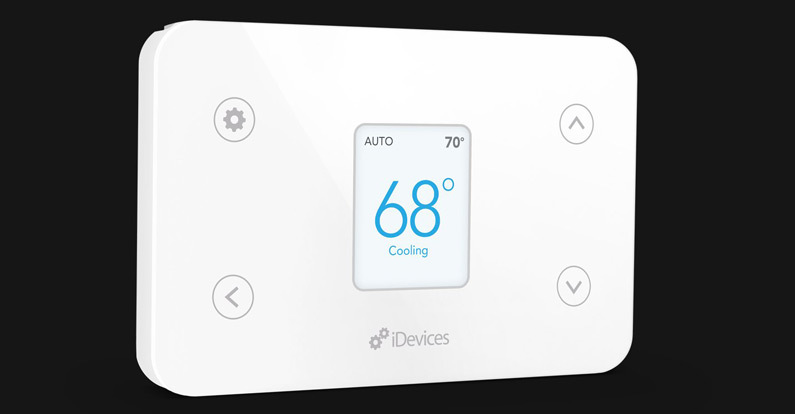
ה Ecobee 3 ($249) היה התרמוסטט הראשון התואם HomeKit. יש לו מגוון רחב של תכונות חכמות, כולל גיאופנסינג להפעלה אוטומטית של סצנות בהתבסס על המיקום שלך. בנוסף, אם קבעתם לו"ז והוא חש שאתם בבית בשעה שתוכננו להיעדר, הוא מבצע התאמות רלוונטיות. בנוסף, תכונה ייחודית היא השימוש בחיישנים שאתה מציב בחדרים שונים. אתה יכול להתאים את הטמפרטורה לנוחות כולם על ידי ממוצע של הטמפרטורה של החיישנים הנבחרים המזהים תנועה או כל החיישנים הנבחרים בבית שלך, ללא קשר לתנועה. ה-Ecobee 3 מגיע עם חיישן אחד, ותמורת 63$ נוספים, תוכלו לקנות חבילה הכוללת שלושה חיישנים נוספים. ביקורות אומרות שהתקנת Ecobee היא הקלה ביותר אם יש לך מערכת חימום וקירור מודרנית יחסית עם חמישה חוטים העוברים אל התרמוסטט שלך. אבל זה יכול להכיל מערכות ישנות יותר באמצעות ערכת Power Extender הכלולה.

ה Honeywell Lyric Sound ($249) תרמוסטט תואם HomeKit צפוי להיות זמין ב-1 בפברואר. Honeywell יצא לראשונה עם Lyric בשנה שעברה והבטיח תאימות HomeKit. עם זאת, דגם הדור הראשון מעולם לא נעשה תואם ל-HomeKit, ומי שרוצה את הפונקציונליות הזו צריך לרכוש את הדגם החדש הזה. כמו הפופולרי קֵן (שאיננה תואמת HomeKit), ה-lyric לומד על ידי התבוננות בבואך וביציאה שלך, תוך התאמת לוח הזמנים של החימום והקירור בהתאם. אתה אפילו לא צריך להגדיר ידנית לוח זמנים; הכל נעשה אוטומטית. כמובן, יש לו את כל התכונות של HomeKit כמו התאמתו מרחוק באמצעות Siri ויצירת סצנות. וזה כולל גיאופנסינג.

אם אתה מרוצה מהגדרה ידנית של לוחות זמנים, ייתכן שהתרמוסטט של iDevices הוא בחירה טובה. אם אתה אוהב את הרעיון של חיישנים כך שחימום וקירור לוקחים בחשבון את הטמפרטורה בחדרים השונים, אז ה-Ecobee יהיה זה שאתה רוצה. אם אתה רוצה תרמוסטט שיוצר אוטומטית לוחות זמנים ומבצע התאמות בהתאם לבואך והולך שלך, אז Honeywell הוא האחד.
כל דבר אחר
היופי של HomeKit הוא שהכל עובד ביחד. אתה יכול להתחיל עם תקע חכם עכשיו ולהוסיף תרמוסטט מחברה אחרת מאוחר יותר, ולאחר מכן שלב אותם בסצנה כך שהכבשן נדלק והאורות נדלקים כשאתה אומר "בוקר טוב" לסירי. ככל שתוסיף עוד מכשירים, תוכל לשלב אותם עוד יותר. לאפל יש רשימה של מכשירי HomeKit, הכוללים אורות ומתגים, מצלמות וידאו, אזעקות וחיישנים, חימום וקירור וצלונים לחלונות. אתה יכול להכין Apple TV, HomePod או iPad עם HomeKit Hub לשלוט בכל אלה בקלות!
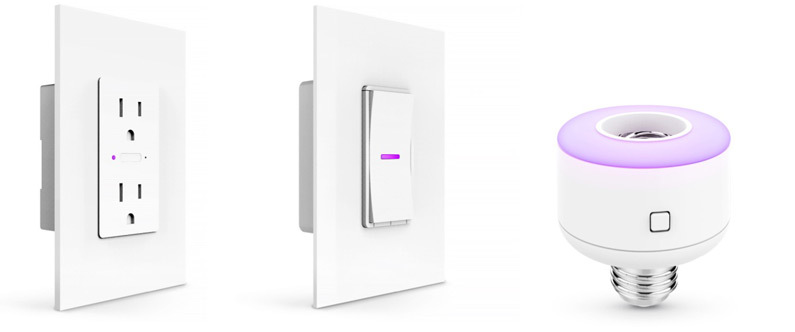
כפי שאמרתי למעלה, תקע חכם עשוי להיות מקום טוב להתחיל בו, ואז אולי תרמוסטט. הפריטים הבאים שאשמח לקבל יהיו אלה הכריז על ידי iDevices, למרות שהם עדיין לא זמינים. הייתי מעוניין במיוחד, בהתאם למחיר, בשקע החכם של iDevice. אתה מבריג אותו לתוך שקע נורה ואז מדביק לתוכו כל נורה. זה נשמע לי הרבה יותר הגיוני מאשר לקנות נורות חכמות. הם גם מתכננים לשחרר מתג קיר חכם ושקע קיר חכם. השקע צפוי להיות זמין בשלושת החודשים הקרובים והמתג והשקע בהמשך השנה.